
Лучше всего иметь SSD-накопитель, но у него более короткий срок службы, чем у обычных жестких дисков. По этой причине интересно иметь конфигурацию на нашем ПК, в которой у нас есть ОС установлена на жестком диске SSD плюс программы, которые мы используем чаще всего, а с другой стороны, у нас есть игры и другие приложения на обычном жестком диске. Таким образом, на SSD выполняется много работы, и его срок службы увеличивается.
По этой причине интересно изменить место установки всех видеоигр, которые у нас есть в Steam, поскольку по умолчанию они переносят их в корневой каталог C. Итак, мы собираемся показать вам, как изменить место где начнут устанавливаться видеоигры, которые вы устанавливаете с этой платформы, столь интересной для всех типов видеоигр, что является одним из самых больших преимуществ наличия компьютера.
Как изменить место, где установлены игры Steam на вашем ПК
- Нажмите на меню "Готовить на пару" в верхнем левом углу
- Мы выбираем «Параметры» и откроется окно со всеми настройками
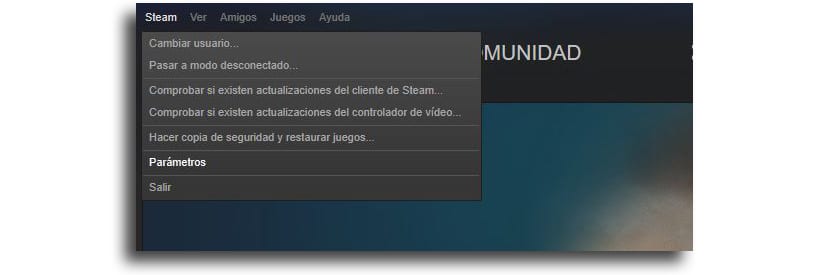
- Ищем вкладку "Загрузки" и мы нажимаем на нее
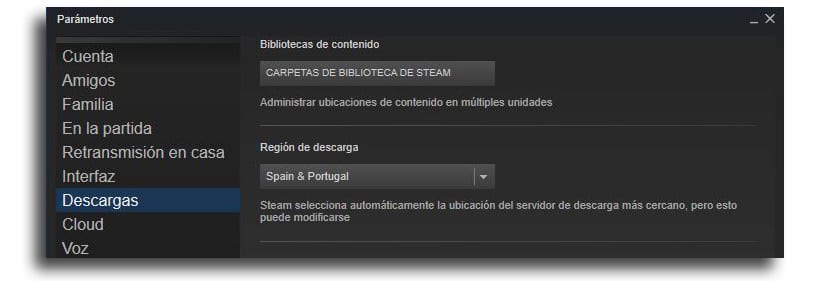
- Теперь мы нажимаем на "Папки библиотеки Steam"
- Во всплывающем окне нажмите на «Добавить папку библиотеки»
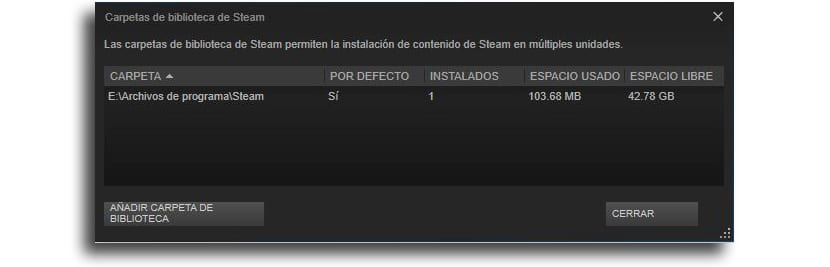
- Нажимаем на верхняя панель для выбора жесткого диска, на котором мы хотим создать папку, в которую будут установлены все игры
- Теперь мы нажимаем на "Создать папку"
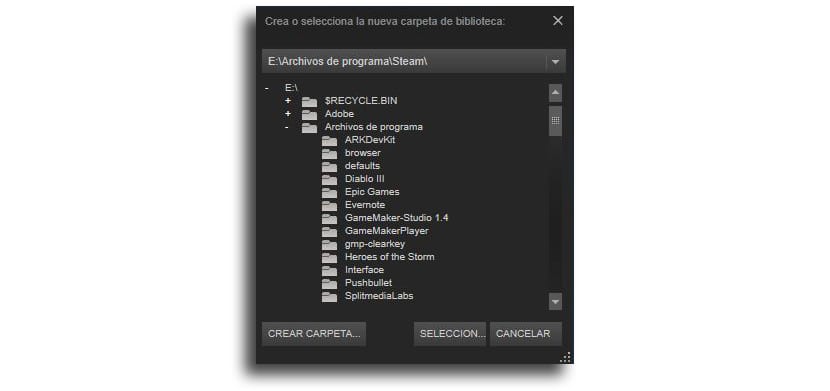
- В созданной папке щелкаем правой кнопкой мыши и выбираем ее «Преобразовать в папку по умолчанию»
Вы будете готовы ко всему видеоигры, которые вы устанавливаете перейдите в эту новую папку, созданную на подготовленном для нее жестком диске. Он не переместит игры, которые вы установили, но он будет работать с новыми, которые вы устанавливаете с этого момента.